★ゲームデータを最新にするアップデートファイル
●ソフトを最新バージョンにアップデート致します。
※適用後はVersion1.30以前に作成したセーブデータはご使用頂けません。予めご了承下さい。
通常版はVer.1.10となっている為、こちらのアップデートファイルを適用する必要があります。
製品のバージョンはウィンドウモードで起動した際の左上、もしくは設定画面の「VERSION」という項目より確認頂けます。
【注意】ソフマップ様店舗特典“劔冑回転目録”追加プログラムを適用する前にこちらのアップデートファイルを適用してしまった方は“劔冑回転目録”追加プログラムを適用後、もう一度こちらのアップデートファイルの適用をお願いいたします。


▼変更点▼
●2009/11/27 Version1.30
主な修正は以下の通りです。
・Ver.1.20までの修正点
・一部環境下で表示されないCGがあった問題を修正
-----------------------------------
●2009/11/13 Version1.20
主な修正は以下の通りです。
・Ver.1.10での修正点
・一部キャラクター音声のON/OFF切り替えが行えなかった問題を修正
※システムで特殊処理を行っている一部のシーンでは音声のOFFが適用されません。
・一部スクリプトの調整
-----------------------------------
●2009/10/30 Version1.10
主な修正は以下の通りです。
・Windows7の一部環境でBGM再生に不具合あった部分を修正
・一部CGの修正
・誤字脱字の修正
・一部スクリプトの修正
●アップデートファイルの適用方法
⇒「装甲悪鬼村正」を実行中の場合は一旦ゲームを終了させて下さい。
⇒アップデートファイルを以下からダウンロードして下さい。
※適用後はVersion1.30以前に作成したセーブデータはご使用頂けません。予めご了承下さい。
【装甲悪鬼村正アップデートファイル】(HTTP・自己解凍・13.0MB)
【注意】こちらのアップデートファイルは『装甲悪鬼村正』の限定生産版/通常版のアップデートファイルとなります。『装甲悪鬼村正 Windows 10対応版』には適用を行なわないでください。
⇒ダウンロードした自己解凍形式データを展開(ダブルクリック)します。
⇒アップデートファイルが自動的にインストールフォルダを探して更新を行います。
※「装甲悪鬼村正」アンインストール時アップデートしたファイルがインストール先のフォルダに残ってしまいますが、フォルダごと削除して頂いて問題ございません。
ソフマップ特典パッチ、アップデートファイルが適用できない。
●「装甲悪鬼村正のインストール先が見つかりません」といった表示が出てしまい“劔冑回転目録”追加プログラム又はアップデートファイルが適用できない。
⇒何かしらの影響でインストールプログラムに問題が発生してしまった可能性がございます。“劔冑回転目録”追加プログラムの場合は一度本編データをアンインストールして再インストールを行ってください。アップデートファイルはインストール先のフォルダを指定して実行してください。
セーブデータが見つからない
●マイドキュメント内のApplication Dataに保存されております。
⇒セーブフォルダの開き方は以下の通りになります。
Windows Vista/7の場合
1:スタートメニューから「検索の開始」(または「プログラムとファイルの検索」)を選択
2:ダイアログ内に『%appdata%/nitroplus』と入力しEnterを押します。
3:表示された『装甲悪鬼村正』というフォルダがSAVEフォルダとなります。
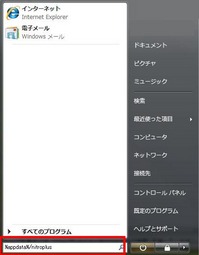
Windows XPの場合
1:スタートメニューから「ファイル名を指定して実行」を選択
2:表示ダイアログ内に『%appdata%/nitroplus』と入力しOKを押します。
3:表示された『装甲悪鬼村正』というフォルダがSAVEフォルダとなります。
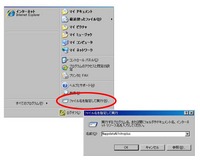
ゲームが起動しない、インストール出来ない。ディスクが認識しない。
【ディスクを認識しない・インストールが出来ない】
●ドライブがディスクを認識しない場合、ディスク若しくはご使用のドライブが汚れており、読み取れていない可能性がございます。
⇒ディスク及びドライブをクリーニングする事で解決する場合がございます。一度お試し下さい。
●ディスクを入れた際、自動でプログラムが起動しない場合、ドライブとの相性によりオートランからの起動が出来なかった可能性がございます。
⇒オートランを使わずに手動でインストーラを起動して下さい。
▼手動によるインストーラー起動方法▼
マイコンピュータを開いた後、お使いのディスクドライブを右クリック後「開く」を選択して頂きます。
ディスクの内容が開かれます。その中の「product」フォルダを開いて頂くと「setup.exe」というファイルがございます。
「setup.exe」をダブルクリックして頂くとインストーラが起動致します。後は指示に従いインストールを進めて下さい。
【起動しない】
ご使用のPCのグラフィック、サウンドが正常に動作しているかご確認下さい。
ウイルス対策ソフトや仮想ドライブ等の常駐ソフトが起動している場合、競合を起こしてしまい、うまく起動ができない場合がございます。そういった場合はウイルス対策ソフトや仮想ドライブ等の常駐ソフトを停止して頂き、起動をお試し下さい。
またお使いのグラフィックチップセット(グラフィックボード)がDirectX 9.0cに対応していない場合、エラーが表示され起動できない場合がございます。グラフィックチップセット(グラフィックボード)がDirectX 9.0cに対応しているかご確認下さい。
※「Microsoft ダウンロードセンター」で配布されている「DirectX エンド ユーザー ランタイム Web インストーラ」を適用することで解決する場合がございます。下記URLにて配布されておりますので、ダウンロードを行い適用をお願い致します。
ゲーム中の動作が重い
●マシンスペックが必須環境、若しくは推奨環境を満たしていない可能性がございます。
⇒必須環境を満たしていない場合、メモリの増設、CPUの交換、外部ビデオカードの設置などお試し下さい。尚増設、交換につきましてはPCメーカー様、PCショップ様にご相談下さい。
必須環境を満たしている場合ウィルス対策ソフト、その他常駐ソフトや他のプログラムを停止した状態でプレイして頂きます様お願い致します。
またフルスクリーンではなく、ウインドウ画面でプレイする事により軽減される場合がございますので、お試し下さい。


 『装甲悪鬼村正』に関するサポート情報です。
『装甲悪鬼村正』に関するサポート情報です。



 マチ★アソビ vol.28
マチ★アソビ vol.28
 Blu-ray&DVD「Thunderbolt Fantasy 東離劍遊紀4」第3巻
Blu-ray&DVD「Thunderbolt Fantasy 東離劍遊紀4」第3巻
 Thunderbolt Fantasy 東離劍遊紀4&最終章 公式ファンブック
Thunderbolt Fantasy 東離劍遊紀4&最終章 公式ファンブック
 Thunderbolt Fantasy 東離劍遊紀 最終章 アクリルスタンド
Thunderbolt Fantasy 東離劍遊紀 最終章 アクリルスタンド
 東離劍遊紀 下之巻 刃無鋒(星海社FICTIONS)
東離劍遊紀 下之巻 刃無鋒(星海社FICTIONS)
 刀剣乱舞ONLINE こんのすけ Tシャツ/パーカー
刀剣乱舞ONLINE こんのすけ Tシャツ/パーカー
 『刀剣乱舞ONLINE』公式設定画集第4弾「刀剣乱舞絢爛図録 四」
『刀剣乱舞ONLINE』公式設定画集第4弾「刀剣乱舞絢爛図録 四」
 ニトロプラス新作PC(Steam)ゲーム『Dolls Nest』に『斬魔大聖デモンベイン』『装甲悪鬼村正』コラボ装備が実装決定!
ニトロプラス新作PC(Steam)ゲーム『Dolls Nest』に『斬魔大聖デモンベイン』『装甲悪鬼村正』コラボ装備が実装決定! ニトロプラス×NetEase Games共同制作のアクションゲーム『Rusty Rabbit』本日4/17(木)発売!
ニトロプラス×NetEase Games共同制作のアクションゲーム『Rusty Rabbit』本日4/17(木)発売! ニトロプラス新作PC(Steam)ゲーム『Dolls Nest』サウンドトラック、4/24(木)配信決定!
ニトロプラス新作PC(Steam)ゲーム『Dolls Nest』サウンドトラック、4/24(木)配信決定! Blu-ray&DVD「Thunderbolt Fantasy 東離劍遊紀4」第3巻、本日3/26(水)発売!
Blu-ray&DVD「Thunderbolt Fantasy 東離劍遊紀4」第3巻、本日3/26(水)発売!